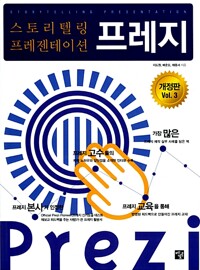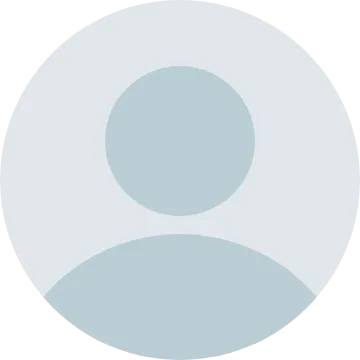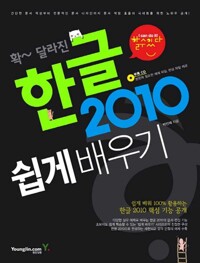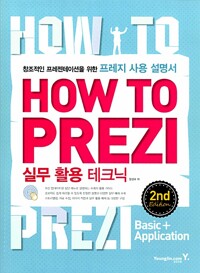
단행본
How to Prezi 실무 활용 테크닉: 창조적인 프레젠테이션을 위한 프레지 사용 설명서
- 저자
- 장경호
- 판사항
- 2nd
- 발행사항
- 서울 : 영진닷컴, 2013
- 형태사항
- 326 p. : 삽화 ; 26 cm
소장정보
| 위치 | 등록번호 | 청구기호 / 출력 | 상태 | 반납예정일 |
|---|---|---|---|---|
이용 가능 (1) | ||||
| 자료실 | E205473 | 대출가능 | - | |
이용 가능 (1)
- 등록번호
- E205473
- 상태/반납예정일
- 대출가능
- -
- 위치/청구기호(출력)
- 자료실
책 소개
최신 버전으로 리뉴얼되어 돌아온 How To Prezi 2nd Edition !!
스마트한 프레젠테이션을 위한 프레지 실무 활용 가이드!
최근 학교 강의나 회사에서 보고서 발표 및 신제품 시연회 또는 자기 PR 수단으로 프레젠테이션은 개인 역량을 평가하는데 중요한 판단 요소가 되었다. 그 중 프레지는 기능이 단순하지만 다른 도구들과 차별화되고 모든 운영체제에서 무료로 사용할 수 있어 현재 전 세계적으로 선풍적인 인기를 끌고 있는 온라인 기반의 프레젠테이션 도구이다. 이 책은 기존 How To Prezi의 최신 업데이트된 상단 메뉴를 기준으로 개정된 2nd Edition 버전입니다. 프레지를 처음 접하는 초보자들에게 프레지의 특징이나 기능을 쉽게 설명하고 있으며, 프레젠테이션 전문가가 되고 싶은 사용자들에게는 다양한 실무 예제를 활용할 수 있도록 구성되어 있다.
이 책의 파트 1과 파트 2에서는 스토리와 이미지 디자인에 대해 소개하고 있다. 청중이 필요로 하는 것을 충족시킬 수 있는 프레젠테이션을 준비하고 기획하면서 주의해야 할 사항에 대해 설명한다. 프레지의 특징이나 보통의 프레젠테이션 도구들과 비교하여 기능을 알려주며, 프레지로 스토리텔링 할 수 있는 자료 수집 방법이나 플로우 차트와 마인드맵처럼 스토리를 구상할 수 있는 도구들도 소개한다. 또한 프레지의 줌인, 줌아웃 기능을 통해 이미지의 깨짐 현상이 발생할 수 있는 점을 고려해 벡터와 비트맵 이미지를 비교하여 설명하고, 프레지에 삽입 가능한 이미지 포맷 종류에 대해 알려준다. 파트 3에서는 프레지 계정, 회원 가입, 접속하기, 화면 구성 등 본격적으로 프레지에 대해 다루고 있다. 가장 최근에 업데이트된 프레지의 상단 메뉴를 기반으로 소개하고 있으며, 고급 기능으로는 PDF로 출판하기, SNS로 공유하는 방법을 설명하고 있다. 또한 프레지는 오프라인에서도 사용할 수 있도록 데스크톱용 프레지를 제공하고 있어 설치 방법이나 사용하는 방법도 담고 있다. 마지막으로 파트 4에서는 실무에서 사용할 수 있는 로고나 판매현황 보고서, 학교에서 자주 사용하는 강의안이나 매뉴얼 등의 다양한 예제들로 구성되어 있다.
프레지는 온라인 프레젠테이션 도구이므로 자주 업데이트가 이루어지는 특징을 지니고 있어 책 본문에서 저자가 운영하는 사이트를 소개하고 있으며 사이트를 통해 프레지의 관련 뉴스나 업데이트 정보를 확인할 수 있다. 또한 책에서 제공하는 저자가 완성한 프레지 주소와 실습 예제 파일을 활용하여 누구나 프레지의 몇 가지 기능만으로도 효과적인 프레젠테이션을 만들 수 있을 것이다.
주요 내용
Part 01. 스토리로 디자인하기
청중이 프레젠테이션을 듣는 이유는 얻고자 하는 Needs가 있기 때문입니다. Needs를 충족시킬 수 있는 출발점은 바로 충분 한 프레젠테이션 준비와 기획입니다. 다만, 프레지로 프레젠테이션 하겠다고 생각한다면 지금까지 지니고 있던 여러 가지 생각을 내려놓을 필요가 있습니다. 왜냐하면 프레지는 조금 특별한 도구이기 때문입니다. Part 01에서는 프레지가 왜 특별한 도구인지 하나하나 살펴보겠습니다.
Part 02. 이미지로 디자인하기
프레지에 삽입할 수 있는 개체는 대부분이 이미지 형식입니다. 프레지는 온라인 도구이기에 로딩 속도를 비롯해 비트맵, 벡터 이미지 등 생각보다 고려해야할 사항이 많습니다. 또한, 저장하는 순간 다른 사람들에게 바로 공유될 수 있기에 이미지 출처나 저작권 문제도 고려해야 합니다. Part 02에서는 프레지에 쓰이는 이미지에 관해 살펴봅니다.
Part 03. 캔버스 작업 시작하기
이번 파트부터 본격적으로 프레지를 다루어보도록 하겠습니다. 프레지는 그 어떤 프레젠테이션 도구보다 배우기가 쉬운 편입니다. 이번 파트만 제대로 익혀도 전문가 못지않게 프레지를 사용할 수 있으리라 확신합니다. Part 03에서는 프레지의 기본인 버블메뉴부터 줌인, 줌아웃 등 다양한 기능을 다루어 보겠습니다.
Part 04. 프레지, 실무 활용 테크닉
프레지는 몇 가지 기능만으로도 훌륭한 프레젠테이션 자료를 만들 수 있습니다. 최근에는 멀티미디어적인 요소를 응용하여 파워포인트나 키노트가 구현하지 못하는 기능들을 프레지로 구현하고, 신문기사나 잡지정보 혹은 아이디어를 응용해 구현하는 사례도 늘고 있습니다. Part 04에서는 몇 가지 예제를 바탕으로 실무 프레지 작업을 진행해 보겠습니다.
스마트한 프레젠테이션을 위한 프레지 실무 활용 가이드!
최근 학교 강의나 회사에서 보고서 발표 및 신제품 시연회 또는 자기 PR 수단으로 프레젠테이션은 개인 역량을 평가하는데 중요한 판단 요소가 되었다. 그 중 프레지는 기능이 단순하지만 다른 도구들과 차별화되고 모든 운영체제에서 무료로 사용할 수 있어 현재 전 세계적으로 선풍적인 인기를 끌고 있는 온라인 기반의 프레젠테이션 도구이다. 이 책은 기존 How To Prezi의 최신 업데이트된 상단 메뉴를 기준으로 개정된 2nd Edition 버전입니다. 프레지를 처음 접하는 초보자들에게 프레지의 특징이나 기능을 쉽게 설명하고 있으며, 프레젠테이션 전문가가 되고 싶은 사용자들에게는 다양한 실무 예제를 활용할 수 있도록 구성되어 있다.
이 책의 파트 1과 파트 2에서는 스토리와 이미지 디자인에 대해 소개하고 있다. 청중이 필요로 하는 것을 충족시킬 수 있는 프레젠테이션을 준비하고 기획하면서 주의해야 할 사항에 대해 설명한다. 프레지의 특징이나 보통의 프레젠테이션 도구들과 비교하여 기능을 알려주며, 프레지로 스토리텔링 할 수 있는 자료 수집 방법이나 플로우 차트와 마인드맵처럼 스토리를 구상할 수 있는 도구들도 소개한다. 또한 프레지의 줌인, 줌아웃 기능을 통해 이미지의 깨짐 현상이 발생할 수 있는 점을 고려해 벡터와 비트맵 이미지를 비교하여 설명하고, 프레지에 삽입 가능한 이미지 포맷 종류에 대해 알려준다. 파트 3에서는 프레지 계정, 회원 가입, 접속하기, 화면 구성 등 본격적으로 프레지에 대해 다루고 있다. 가장 최근에 업데이트된 프레지의 상단 메뉴를 기반으로 소개하고 있으며, 고급 기능으로는 PDF로 출판하기, SNS로 공유하는 방법을 설명하고 있다. 또한 프레지는 오프라인에서도 사용할 수 있도록 데스크톱용 프레지를 제공하고 있어 설치 방법이나 사용하는 방법도 담고 있다. 마지막으로 파트 4에서는 실무에서 사용할 수 있는 로고나 판매현황 보고서, 학교에서 자주 사용하는 강의안이나 매뉴얼 등의 다양한 예제들로 구성되어 있다.
프레지는 온라인 프레젠테이션 도구이므로 자주 업데이트가 이루어지는 특징을 지니고 있어 책 본문에서 저자가 운영하는 사이트를 소개하고 있으며 사이트를 통해 프레지의 관련 뉴스나 업데이트 정보를 확인할 수 있다. 또한 책에서 제공하는 저자가 완성한 프레지 주소와 실습 예제 파일을 활용하여 누구나 프레지의 몇 가지 기능만으로도 효과적인 프레젠테이션을 만들 수 있을 것이다.
주요 내용
Part 01. 스토리로 디자인하기
청중이 프레젠테이션을 듣는 이유는 얻고자 하는 Needs가 있기 때문입니다. Needs를 충족시킬 수 있는 출발점은 바로 충분 한 프레젠테이션 준비와 기획입니다. 다만, 프레지로 프레젠테이션 하겠다고 생각한다면 지금까지 지니고 있던 여러 가지 생각을 내려놓을 필요가 있습니다. 왜냐하면 프레지는 조금 특별한 도구이기 때문입니다. Part 01에서는 프레지가 왜 특별한 도구인지 하나하나 살펴보겠습니다.
Part 02. 이미지로 디자인하기
프레지에 삽입할 수 있는 개체는 대부분이 이미지 형식입니다. 프레지는 온라인 도구이기에 로딩 속도를 비롯해 비트맵, 벡터 이미지 등 생각보다 고려해야할 사항이 많습니다. 또한, 저장하는 순간 다른 사람들에게 바로 공유될 수 있기에 이미지 출처나 저작권 문제도 고려해야 합니다. Part 02에서는 프레지에 쓰이는 이미지에 관해 살펴봅니다.
Part 03. 캔버스 작업 시작하기
이번 파트부터 본격적으로 프레지를 다루어보도록 하겠습니다. 프레지는 그 어떤 프레젠테이션 도구보다 배우기가 쉬운 편입니다. 이번 파트만 제대로 익혀도 전문가 못지않게 프레지를 사용할 수 있으리라 확신합니다. Part 03에서는 프레지의 기본인 버블메뉴부터 줌인, 줌아웃 등 다양한 기능을 다루어 보겠습니다.
Part 04. 프레지, 실무 활용 테크닉
프레지는 몇 가지 기능만으로도 훌륭한 프레젠테이션 자료를 만들 수 있습니다. 최근에는 멀티미디어적인 요소를 응용하여 파워포인트나 키노트가 구현하지 못하는 기능들을 프레지로 구현하고, 신문기사나 잡지정보 혹은 아이디어를 응용해 구현하는 사례도 늘고 있습니다. Part 04에서는 몇 가지 예제를 바탕으로 실무 프레지 작업을 진행해 보겠습니다.
목차
Part 01. 스토리로 디자인하기
Chapter 01. 다소 특별한 기획하기
SECTION 01 색다른 도구, 프레지를 만나다
SECTION 02 클라우드 서비스와 찰떡궁합, 프레지
SECTION 03 전체 내용 파악하기
Chapter 02. 스토리를 위한 자료 수집하기
SECTION 01 프레지 스토리 만들기
SECTION 02 스토리 구상을 위한 방법론
Chapter 03. 캔버스에 스토리 옮기기
SECTION 01 시나리오와 스토리보드 익히기
SECTION 02 마인드맵 도구로 내용 구조화하기
Chapter 04. 프레지도 프레젠테이션이다
SECTION 01 프레지 기획 시 놓쳐서는 안 될 3가지
SECTION 02 프레지에서 청중 분석이 중요한 이유
SECTION 03 반드시 필요한 발표 장소 파악하기
Part 02. 이미지로 디자인하기
Chapter 01. 텍스트 이미지와 벡터 이미지
SECTION 01 프레지는 단순하다
SECTION 02 벡터 이미지의 중요성
SECTION 03 텍스트 이미지 신경 쓰기
SECTION 04 CSS로 문서 스타일 지정하기
Chapter 02. 이미지 정리와 검색 100% 활용하기
SECTION 01 이미지를 통해 스토리 만들기
SECTION 02 Flickr를 통한 저작권 없는 이미지 검색하기
SECTION 03 지니픽(Ginipic)을 통해 검색어로 이미지를 수집하기
SECTION 04 구글을 통해 프레지에서 한 번에 검색하기
Chapter 03. 포토샵과 일러스트레이터, 파워포인트로 이미지 디자인하기
SECTION 01 파워포인트로 선명도와 밝기, 대비 조정하기
SECTION 02 포토샵으로 간단 보정 방법 살펴보기
SECTION 03 디자인을 위한 일러스트레이터 다루기
Part 03. 캔버스 작업 시작하기
Chapter 01. 프레지, 첫 번째 스타트!
SECTION 01 프레지 계정 종류 살펴보기
SECTION 02 가입하기
SECTION 03 일반용과 교육용 계정 가입하기
SECTION 04 프레지 접속하기
SECTION 05 프레지 유료 계정 결제하기
SECTION 06 프레지를 작성할 수 있는 [내 프레지] 탭
SECTION 07 프레지를 배울 수 있는 [배우기 & 고객지원] 탭
SECTION 08 프레지를 탐색할 수 있는 [탐색] 탭
Chapter 02. 프레지, 메뉴 살펴보기
SECTION 01 프레지 화면 익히기
SECTION 02 테마(Theme) 메뉴
SECTION 03 3D Templates 및 Background
SECTION 04 삽입(Insert) 메뉴
SECTION 05 프레임 & 화살표 메뉴
SECTION 06 패스 및 애니메이션 편집
SECTION 07 감상하기 모드
SECTION 08 Add 메뉴
SECTION 09 텍스트 박스
SECTION 10 애니메이션 기능
SECTION 11 개체 그룹화
Chapter 03. 프레지, 고급 기능 활용하기
SECTION 01 프레지 공유하기
SECTION 02 PDF로 프레지 출판하기
SECTION 03 휴대용 프레지 다운로드
SECTION 04 도움말 & 설정 활용하기
SECTION 05 상세 페이지 확인하기
Chapter 04. 프레지, 데스크톱에서 사용하기
SECTION 01 데스크톱 버전 설치하기
SECTION 02 데스크톱 버전 사용하기
Part 04. 프레지, 실무 활용 테크닉
Chapter 01. 일러스트레이터에서 만든 로고로 프레지하기
SECTION 01 일러스트레이터에서 불러오기
SECTION 02 새 프레지 불러오기
SECTION 03 캔버스에서 작업하기
SECTION 04 로고에 텍스트 작업하기
SECTION 05 그룹 지정하고 영역 설정하기
SECTION 06 로고 안에 로고 삽입하기
SECTION 07 패스 지정하여 완성하기
Chapter 02. 여행 사진을 활용하여 갤러리 페이지 만들기
SECTION 01 프레임으로 갤러리 틀 만들기
SECTION 02 캔버스에 여행 사진 삽입하기
SECTION 03 프레지 쇼를 위한 화면 연출하기
SECTION 04 지그재그 패스 지정하기
Chapter 03. 지도를 이용해 지점별 판매현황 보고서 만들기
SECTION 01 CSS로 문서 스타일 지정하기
SECTION 02 PDF로 만든 서울 지도 삽입하기
SECTION 03 파워포인트 차트를 이미지로 가져오기
SECTION 04 지점별 차트 만들기
SECTION 05 프레임으로 영역 선택하고 패스 지정하기
SECTION 06 공개, 비공개 설정하고 공유하기
Chapter 04. 프레지로 강의안 혹은 매뉴얼 만들기
SECTION 01 강의안 타이틀 만들기
SECTION 02 Add 메뉴로 프레임 확장하기
SECTION 03 레이아웃으로 프레임 확장하기
SECTION 04 자동 패스 확인하고 애니메이션 삽입하기
SECTION 05 온라인 프레젠테이션하고, PDF 파일로 인쇄하기
SECTION 06 오프라인에서도 볼 수 있도록 다운로드 받기
Chapter 05. 인포그래픽 형식으로 프레지 활용하기
SECTION 01 소셜 네트워크 이미지 삽입하기
SECTION 02 인포그래픽 형식의 심볼 & 모양 삽입하기
SECTION 03 화살표와 이미지로 파급력 표현하기
SECTION 04 아이콘 안에 이미지 삽입하고 텍스트 넣기
SECTION 05 프레임과 패스로 표현할 순서 정하기
SECTION 06 소셜 네트워크에 프레지 파일 공유하기
Chapter 06. 프레임을 활용하여 프레지 쇼하기
SECTION 01 도형에 텍스트 및 이미지 삽입하기
SECTION 02 동일한 이미지를 지그재그로 표시하기
SECTION 03 프레임을 삽입하여 그룹 지정하기
SECTION 04 원 프레임으로 내용 완성하기
SECTION 05 형광펜 기능으로 중요 부분 표시하기
SECTION 06 히든 프레임으로 영역 지정 후 패스 지정하기
Chapter 07. 학교 수업에 사용될 수업용 프레지 만들기
SECTION 01 자유선으로 뇌 구분하기
SECTION 02 텍스트 입력하고 화살선 넣기
SECTION 03 텍스트 입력하고 영역 지정하기
SECTION 04 프레임 및 패스로 영역 지정하기